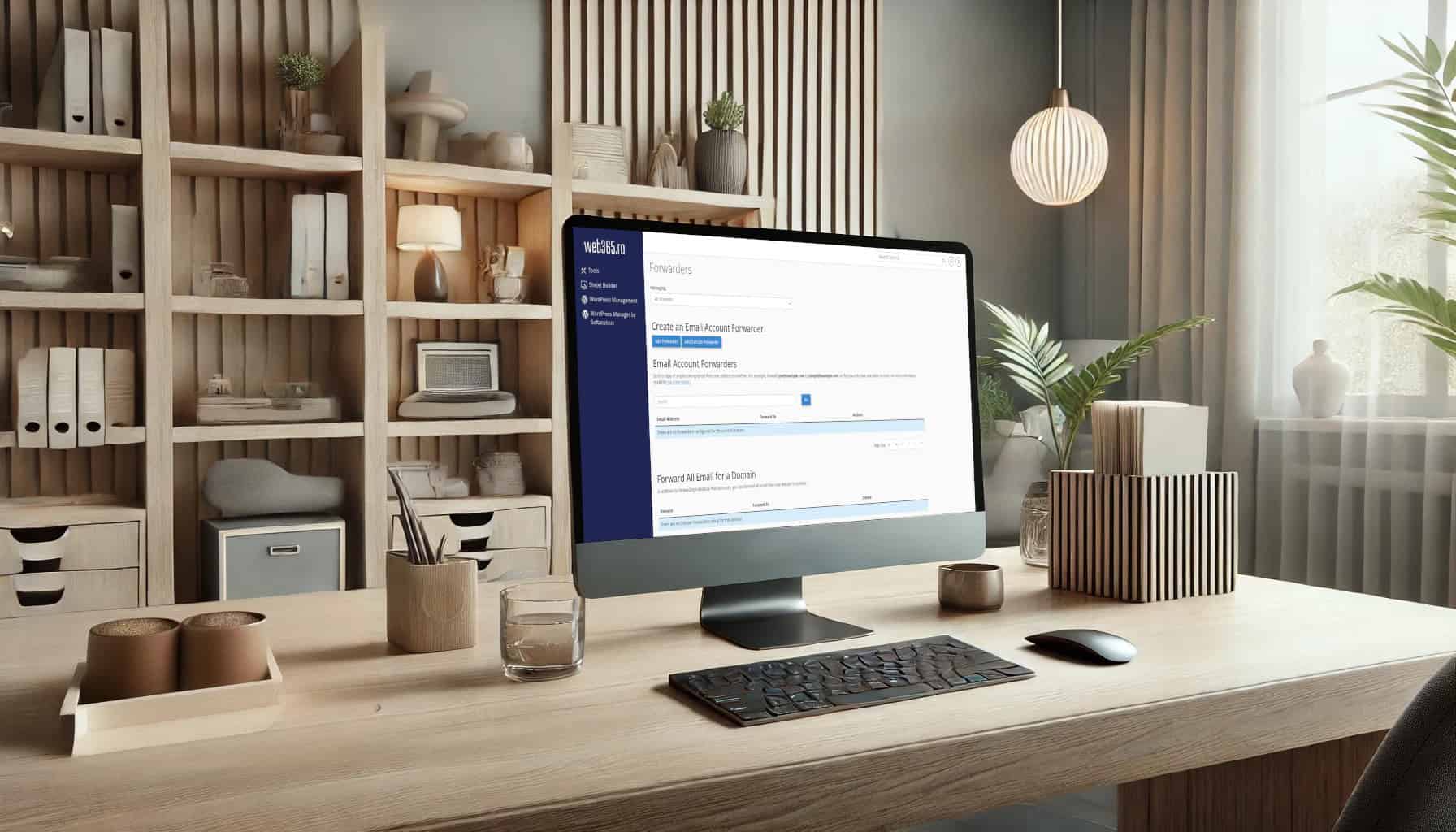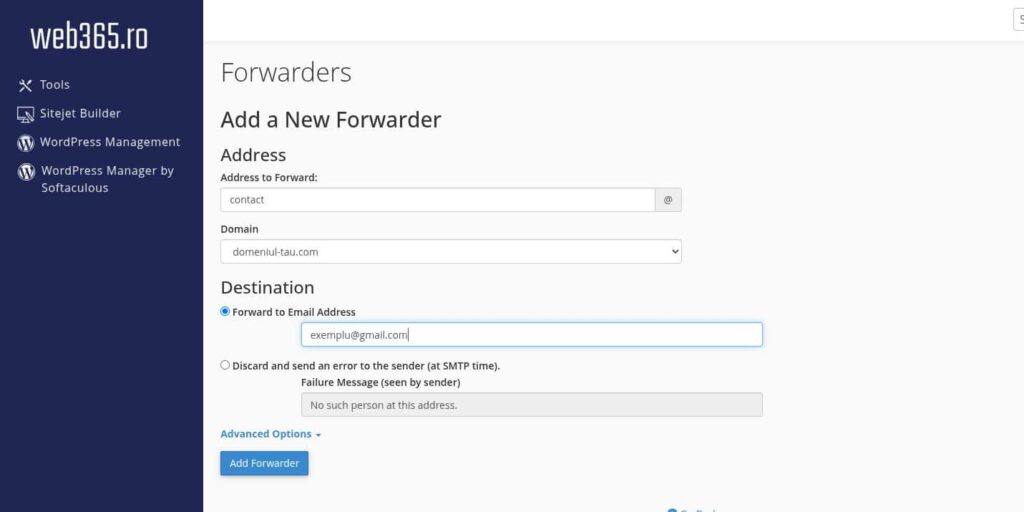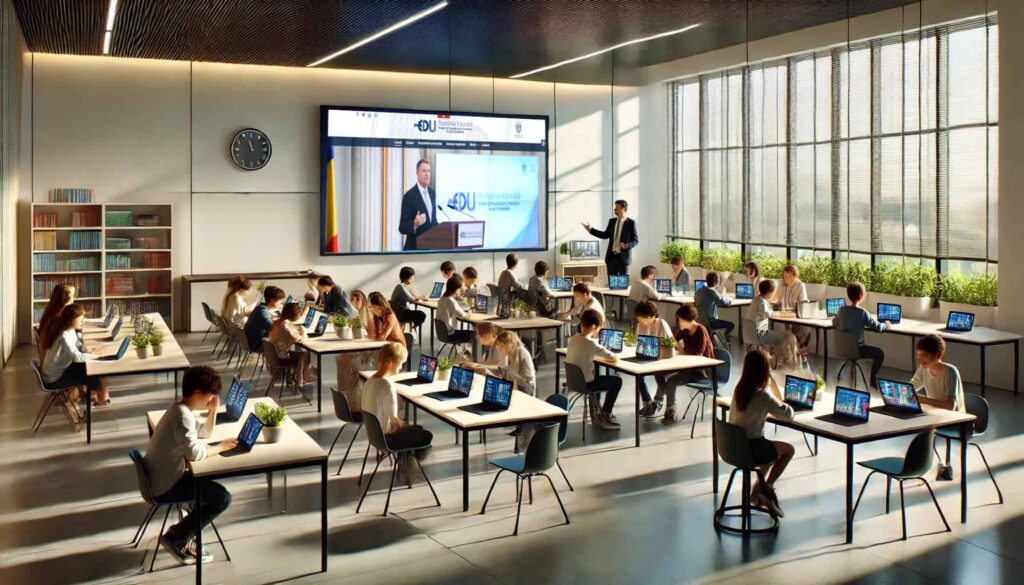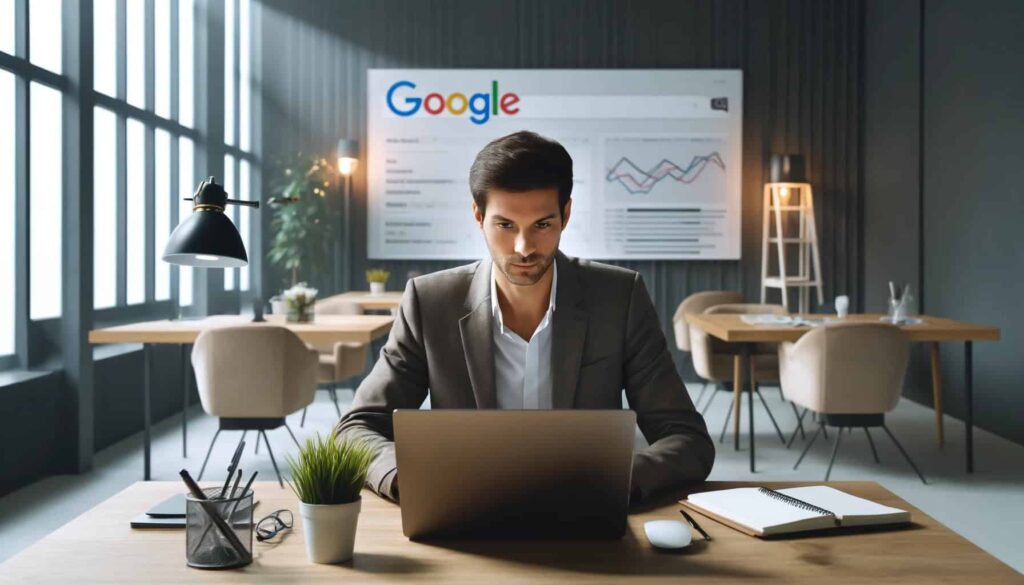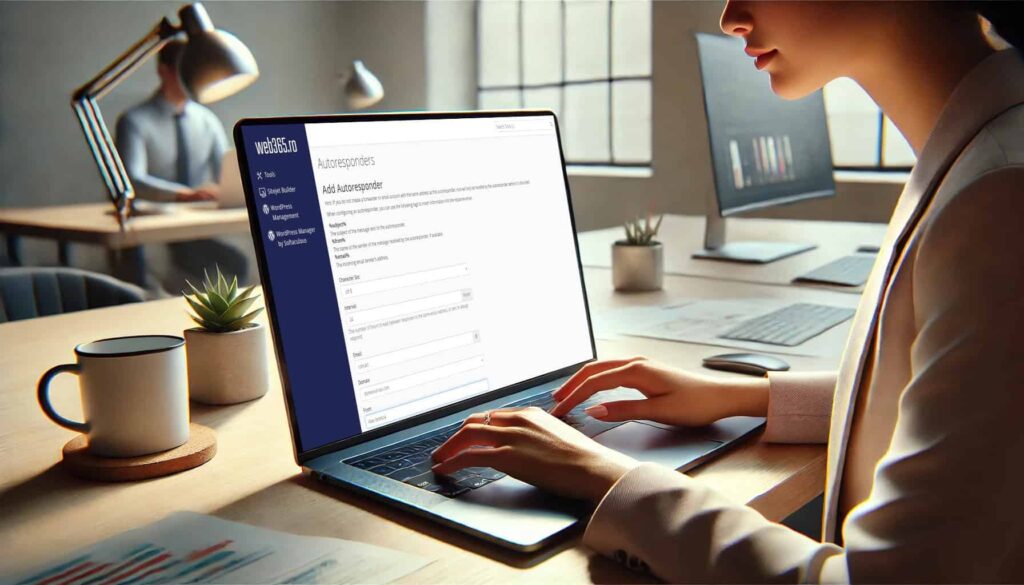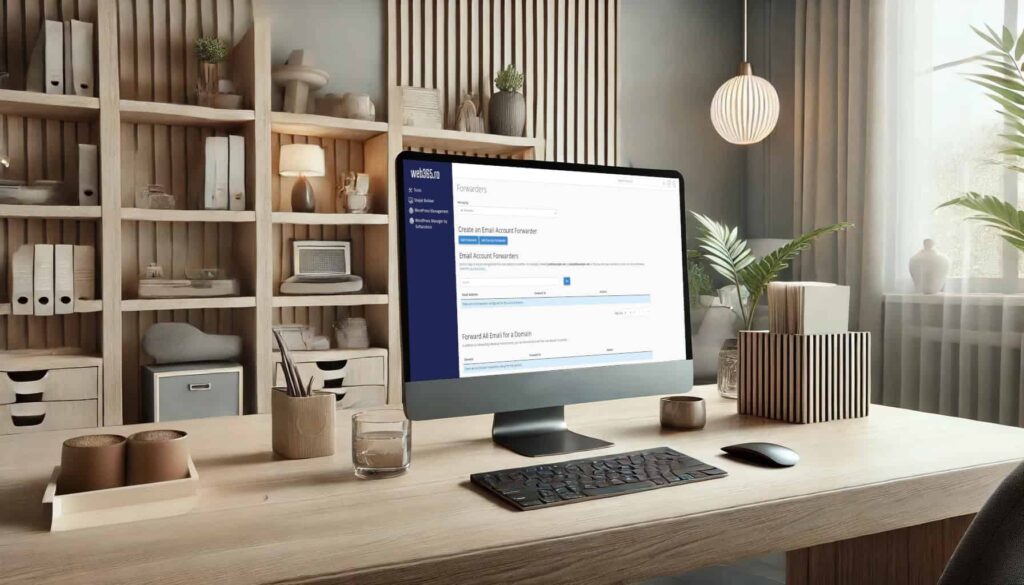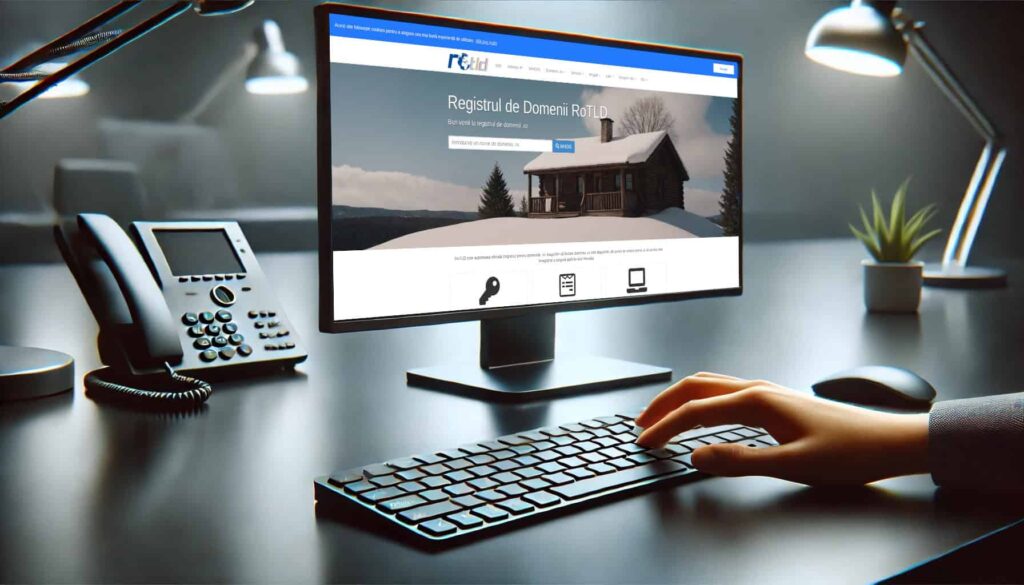Opțiunea de redirecționare email din este o soluție eficientă pentru a simplifica gestionarea comunicărilor electronice, mai ales atunci când folosiți mai multe adrese de email. Cu ajutorul cPanel, acest proces devine rapid și accesibil chiar și pentru utilizatorii fără experiență tehnică avansată. În acest ghid, veți descoperi pas cu pas cum să configurați redirecționarea emailurilor pentru a eficientiza fluxul de mesaje.
Sumar
Pasul 1: Accesarea interfeței cPanel
Pentru a accesa cPanel, urmați acești pași:
Deschideți un browser web.
- Introduceți adresa URL a cPanel, care este de obicei de forma
https://domeniul-tau.ro:2083sauhttps://cpanel.domeniul-tau.ro.
Introduceți datele de autentificare.
- Utilizați numele de utilizator și parola furnizate de furnizorul de hosting.
- Odată conectat, veți accesa interfața principală a cPanel, unde sunt disponibile mai multe opțiuni.
Pasul 2: Selectarea opțiunii pentru redirecționare
- Identificați secțiunea „Email”: Localizați pictograma sau link-ul „Forwarders” din interfața cPanel.
- Accesați opțiunea „Forwarders”: Se va deschide o pagină unde pot fi vizualizate redirecționările deja existente sau se pot adăuga altele noi.
Pasul 3: Configurarea redirecționare email
Adăugarea unei noi redirecționări:
- Faceți clic pe butonul „Add Forwarder”.
Completarea informațiilor necesare:
- Adresa sursă: Introduceți adresa de email de la care doriți să redirecționați mesajele.
- Adresa de destinație: Introduceți adresa unde doriți ca mesajele să fie redirecționate. Aceasta poate fi o adresă internă sau externă (ex. Gmail, Yahoo).
Salvarea setărilor:
- Faceți clic pe „Add Forwarder” pentru a confirma setările.
Exemplu practic:
Redirecționarea emailurilor de la o adresă internă la o adresă Gmail
Presupunând că doriți să redirecționați mesajele de la [email protected] către [email protected], urmați acești pași:
- Accesați secțiunea „Forwarders” din cPanel.
- Faceți clic pe „Add Forwarder”.
Completați următoarele detalii:
- Adresa sursă:
[email protected] - Adresa destinație:
[email protected]
Salvați modificările.
Astfel, toate mesajele trimise la [email protected] vor fi automat redirecționate către [email protected].
Administrarea redirecționărilor existente
Vizualizarea redirecționărilor existente:
- Pe pagina „Forwarders” sunt afișate toate redirecționările configurate.
Modificarea sau ștergerea redirecționărilor:
- Pentru ștergere, faceți clic pe butonul „Delete” asociat redirecționării respective.
Recomandări utile
- Spațiul de stocare: Mesajele redirecționate pot rămâne și în inbox-ul original, ceea ce poate afecta spațiul disponibil pe server. Monitorizați periodic utilizarea spațiului.
- Filtrele anti-spam: Asigurați-vă că sunt configurate corect pentru a preveni redirecționarea mesajelor nesolicitate.
Concluzie
Configurarea opțiunii redirecționre email din cPanel este un proces simplu, dar extrem de util pentru gestionarea comunicării electronice. Urmărind pașii descriși, puteți seta redirecționări care vă vor ajuta să centralizați și organizați mai bine mesajele primite.
Citeste și alte articole din categoria cPanel.
Ești în cautarea unui furnizor de servicii care să-ti ofere cele mai bune servicii? Alege Web365.ro